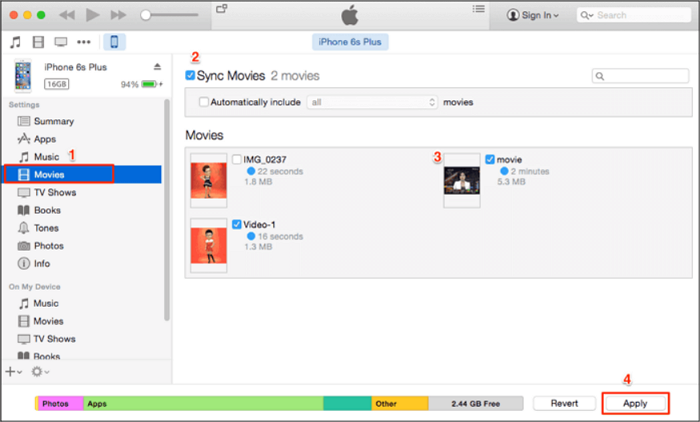-
![]()
Markus
Nach seinem Medientechnik-Studium entschloss sich Markus dazu, als ein Software-Redakteur zu arbeiten. Seit März 2015 bei EaseUS Tech Team. Er hat sich auf Datenrettung, Partitionierung und Datensicherung spezialisiert.…Vollständige Bio lesen -
![]()
Katrin
Jahrgang 1992; Studierte Mathematik an SISU, China; Seit 2015 zum festen Team der EaseUS-Redaktion. Seitdem schreibte sie Ratgeber und Tipps. Zudem berichtete sie über Neues und Aufregendes aus der digitalen Technikwelt.…Vollständige Bio lesen -
![]()
Maria
Maria ist begeistert über fast allen IT-Themen. Ihr Fokus liegt auf der Datenrettung, der Festplattenverwaltung, Backup & Wiederherstellen und den Multimedien. Diese Artikel umfassen die professionellen Testberichte und Lösungen.…Vollständige Bio lesen -
![]()
Mako
Technik-Freund und App-Fan. Mako schreibe seit März 2016 für die Leser von EaseUS. Er begeistert über Datenrettung, Festplattenverwaltung, Datensicherung, Datenspeicher-Optimierung. Er interssiert sich auch für Windows und andere Geräte.…Vollständige Bio lesen
Inhaltsverzeichnis
0 Aufrufe |
0 Min. Lesezeit
CapCut ist eine vielseitige Videobearbeitungsanwendung, die eine Reihe von kreativen Tools zum einfachen Schneiden, Zusammenführen und Verbessern von Videos bietet. Es ist bekannt für seine benutzerfreundliche Oberfläche und eine breite Palette von Effekten, die das Erzählen von Videos einfach und unterhaltsam machen.
In diesem Beitrag erfahren Sie, wie Sie CapCut Videos ohne Wasserzeichen exportieren können. Es dauert nur ein paar Sekunden, um wasserzeichenfreie, qualitativ hochwertige Filme zu erhalten. Diese einfach zu befolgende Anleitung wird es Ihnen ermöglichen, Ihre Filme ohne Unterbrechung zu genießen, egal ob Sie ein erfahrener Content-Maker oder ein Anfänger sind, der CapCut kennenlernt.
Methode 1. Videos von CapCut herunterladen
CapCut ist ein weit verbreitetes Videobearbeitungsprogramm. Benutzer können bearbeitete Capcut-Videos herunterladen. Egal, ob Sie einen Computer oder ein Handy verwenden, können Sie die Videos von CapCut immer mit einfachen Clips speichern. Die folgende Anleitung nimmt die PC-Version als Beispiel. Sie können die Exportoption auch auf Mobiltelefonen in der oberen Leiste finden.
💻Schritte zum direkten Export von Videos aus CapCut:
Schritt 1. Öffnen Sie den Videoentwurf in CapCut und wechseln Sie zur Bearbeitungsoberfläche.
Schritt 2. In der oberen Menüleiste finden Sie die Option "Exportieren". Klicken Sie darauf.
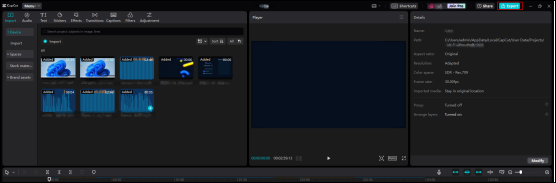
Schritt 3. Es öffnet sich ein Fenster. Sie können wählen, ob Sie die Videodatei oder nur die Audiospur herunterladen möchten. Stellen Sie die Auflösung und das Format des Videos nach Ihren Wünschen ein.
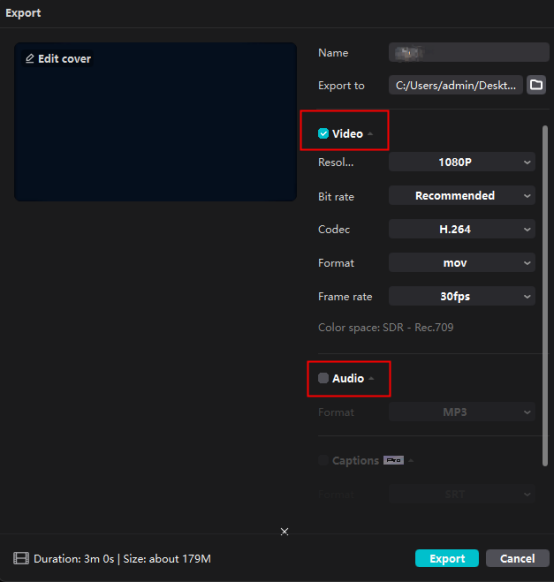
Schritt 4. Klicken Sie auf die Schaltfläche"Exportieren" unten, und Sie haben erfolgreich Videos von CapCut heruntergeladen.
- Tipp
- CapCut fügt automatisch einen Endbildschirm hinzu, so dass Ihre Videos mit einem Wasserzeichen gespeichert werden. Wenn Sie dies nicht wünschen, sollten Sie den Endbildschirm vor dem Exportieren manuell löschen.
Methode 2. Videos von CapCut Online herunterladen
Eine andere Methode, die Sie ausprobieren können, ist die Verwendung einer Online-Website, um Videos von CapCut herunterzuladen. Das Gute an dieser Methode ist, dass Sie nicht dafür bezahlen oder ein Video-Download-Tool eines Drittanbieters verwenden müssen. Sie sollten jedoch vorsichtig auf die Schaltflächen klicken, da es einfacher ist, auf eine Werbetaste auf der Webseite zu klicken.
📜Hier sind die Schritte, wie Sie CapCut Videos online herunterladen können:
Schritt 1. Gehen Sie zu CapCut, klicken Sie auf die Schaltfläche"Teilen", und Sie erhalten einen Videolink.
Schritt 2. Rufen Sie eine Online-Videodownload-Site auf, z. B. SSSCap.net. Fügen Sie den Videolink in die Leiste hier ein. Klicken Sie dann auf die Schaltfläche "Herunterladen", um fortzufahren.
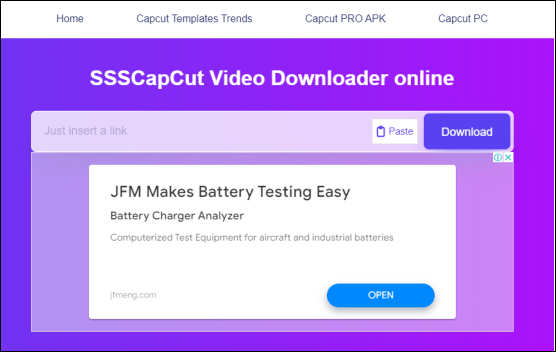
Schritt 3. Jetzt, Sie haben erfolgreich wnloaded Videos von CapCut.
Teilen Sie diesen Beitrag in Ihren sozialen Medien, damit mehr Nutzer davon erfahren:
Extra Hilfe: Videos von Streaming-Seiten wie TikTok herunterladen
Capcut ist die offizielle Bearbeitungssoftware für TikTok. Wenn man sich tolle Videos ansieht, hat man vielleicht Lust, ein ähnliches Video zu bearbeiten. Einige von ihnen bieten das Format, und alles, was Sie tun müssen, ist, Ihre Medienmaterialien zu den spezifischen Bereichen hinzuzufügen, während einige nur durch das Ansehen und Bearbeiten immer wieder gelernt werden können. Der ganze Prozess wird eine ganze Menge an Datenkosten verursachen. Die beste Lösung für diese Situation ist also, die Videos zunächst auf Ihren lokalen Speicherplatz herunterzuladen.
Ich möchte Ihnen den EaseUS Video Downloader vorstellen. Die Software wurde von der beliebten Marke EaseUS entwickelt. Dieses Tool unterstützt Video-Downloads für mehr als 1.000 Websites, darunter YouTube, TikTok, Dailymotion, Facebook usw. Mit nur wenigen Klicks können Sie YouTube-Videos ohne Qualitätsverlust herunterladen.
Free Download
Sicherer Download
Free Download
Sicherer Download
⭐Hauptfunktionen von EaseUS Video Downloader:
- Videos ohne Qualitätsverlust herunterladen, bis zu 4K/8K/Ultra HD
- Integrierter Browser und Videoplayer zur Auswahl von Videos, die Sie herunterladen möchten
- Videos bei Bedarfdirekt im MP3-Format speichern
- 24*7 Tech-Support, wenn Sie Probleme haben
Jetzt laden Sie den Downloader kostenlos herunter. Hier sind die Schritte, wie Sie Videos von TikTok herunterladen können:
Schritt 1. Starten Sie EaseUS Video Downloader auf Ihrem Computer. Wählen Sie das Ausgabeformat und die Qualität. Klicken Sie auf die Zahnrad-Schaltfläche für Untertitel und Miniaturansichten.
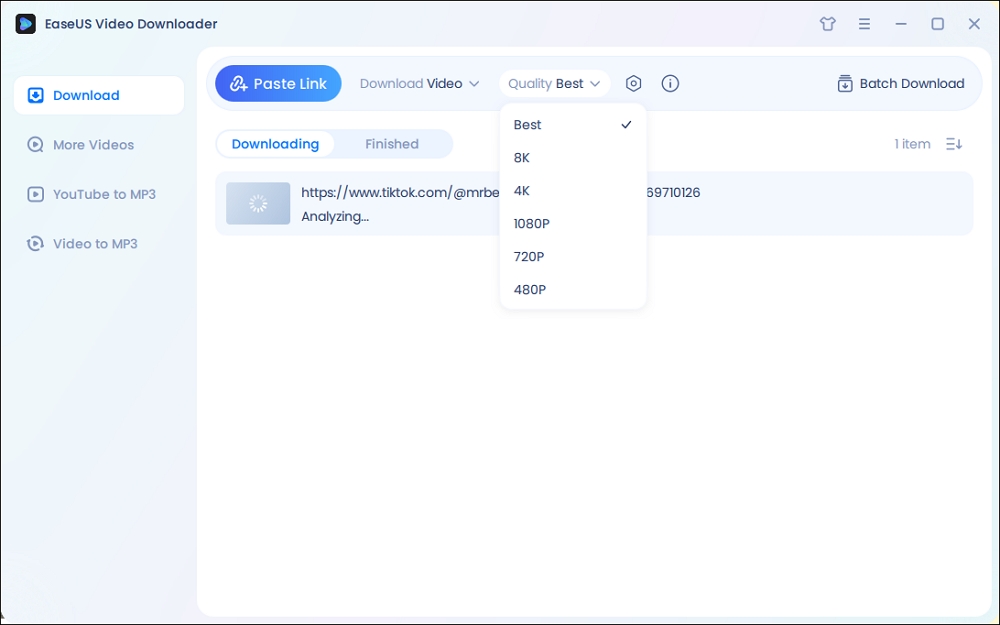
Schritt 2. Kopieren Sie die URL des gewünschten TikTok-Videos und klicken Sie auf "Link einfügen", um den Download zu starten.
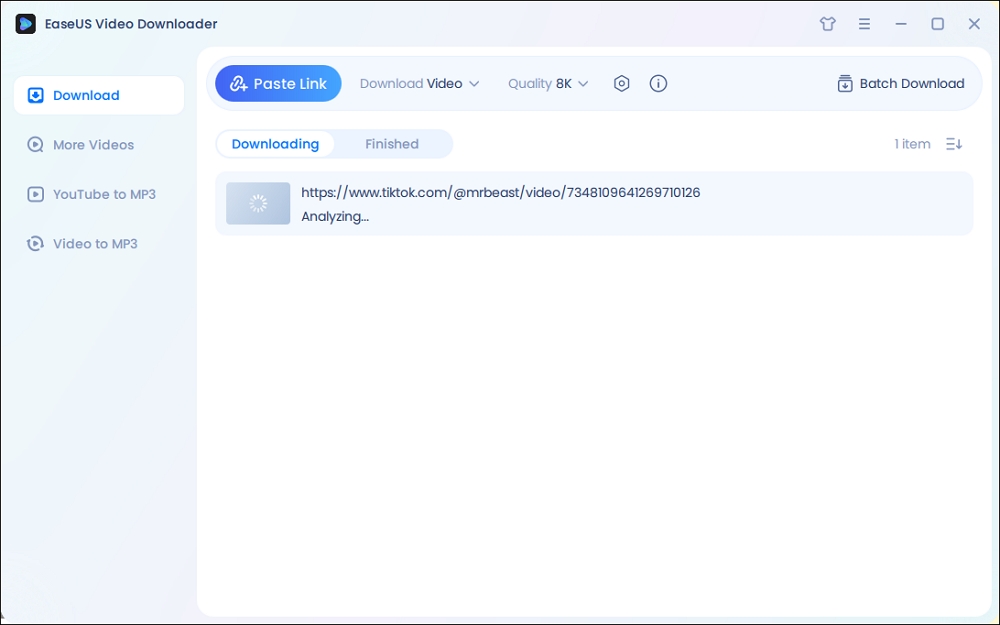
Schritt 3. Warten Sie, bis der Download abgeschlossen ist. Danach können Sie die heruntergeladenen TikTok-Videos in der Bibliothek "Fertig" finden und auf die Schaltfläche "Speicherort öffnen" klicken, um sie auf Ihrem PC zu finden.
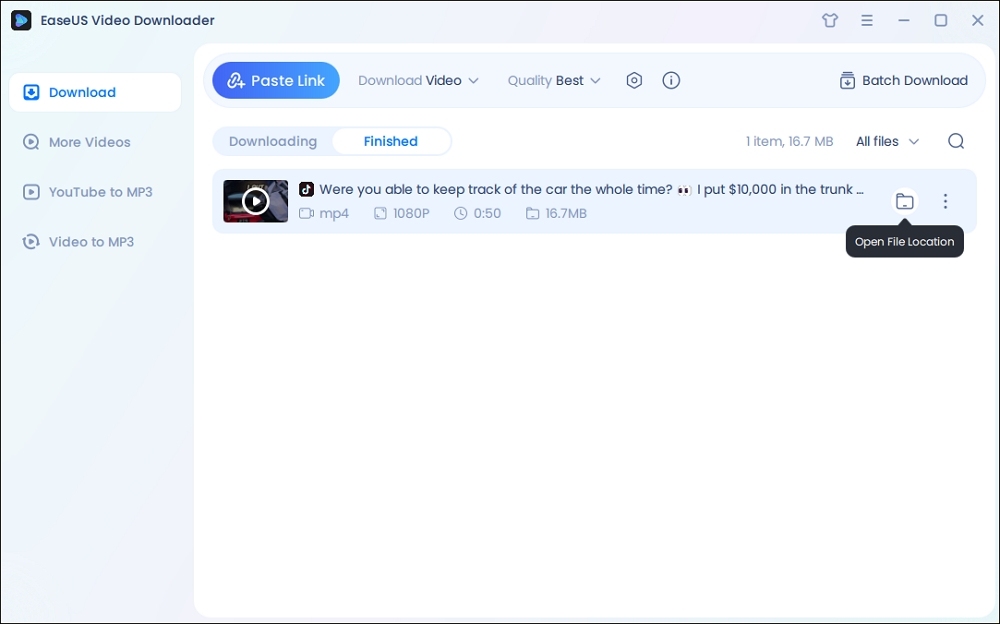
Haftungsausschluss: Die in diesem Leitfaden enthaltenen Informationen sind nur für den persönlichen Gebrauch bestimmt. EaseUS befürwortet niemals eine Klage wegen Urheberrechtsverletzung.
Das Fazit
In diesem Beitrag haben Sie erfahren, wie Sie Videos aus CapCut herunterladen können. Sie können die integrierte Exportfunktion zum Herunterladen verwenden oder eine Online-Website nutzen. Zu Ihrer Information: Wenn Sie MP3- oder MP4-Dateien von Streaming-Websites herunterladen müssen, wird EaseUS Video Downloader Ihr bester Helfer sein.
Free Download
Sicherer Download
Free Download
Sicherer Download